
Лабораторна робота № 11
Тема: Мультимедіа і Drag and Drop в HTML5
Мета роботи: навчитися використовувати мультимедійні HTML5 теги <video> і <audio>. Опанувати основи додавання, перетягування функціональних web-сторінок з підтримкою перетягування API.
Хід роботи:
Переміщення в Інтернеті
Drag and Drop операції дозволяють користувачам візуально спостерігати за положення елементів на екрані, а не за розташування елементів, при натисканні на кнопку. У галузі програмного забезпечення та операційних систем ця можливість переміщення добре відома і інтуїтивно зрозуміла у використанні. Функціональність перетягування поступово переходить в Інтернет, із функціями перетягування ви можете зіткнутися на web-сайтах, швидше за все, це зроблено за допомогою користувацьких JavaScript або через плагіни для браузера, такі як Flash або Silverlight.
API в HTML 5.0 базується на оригінальній реалізації Internet Explorer. Деякі деталі були змінені і певні браузери мають альтернативний синтаксис, але стандартизація API близька до завершення. Підтримка певної drag-and-drop функції не розділена між браузерами. Наприклад, одні браузери дозволяють вибір файлів або з інших вікон або додатків, які будуть допускатися в браузері. В інших браузерах це не передбачено.
Зверніть увагу, що в більшості браузерів можна перетягувати зображення, посилання й текст, і цей вибір здійснюється за замовчуванням. Ця функція була включена, щоб уривки з браузера могли переміщатися в інші додатки. Ви також можете перетягнути файл та текстові уривки з операційної системи в визначені браузери.
Крос-браузер перетягування
Цей урок присвячений drag-and-drop функціям, підтримуваним декількома браузерами. Деякі відмінності в drag-and-drop операції, функціональні операції залишається досить послідовними і лише невелика кількість зарезервована.
Використовуючи текстовий редактор, відкрийте файл 06_shopping.html, знайти його можна в папці HTML 5.0_06lessons. Збережіть копію цього файлу, як 06_shopping_work.html. Відкрийте файл у браузері, зверніть увагу, що на сторінці існує корзина. Мета цієї роботи полягає у створенні drag-and-drop інтерфейсу для придбання товарів. Ми уже додали\ вихідний код JavaScript для вас, але ви будете додавати залишковий код, щоб сторінка стала повністю функціональна.

Рисунок 1 – Початковий зовнішній вигляд сторінки.
Наведіть курсор миші на продукцію на сторінці. Покажчик курсору, а також контури зображення будуть змінені. Це дозволить користувачам перетягувати зображення. Ці правила встановлюються в base.css стилів за допомогою класів. Tile_list, який був застосований до DIV елементу, що містить зображення футболки.
Запустіть файл в текстовому редакторі і ознайомтеся з розділом <script>. (Перший елемент <script> використовується для бібліотеки Modernizr, які допомагають старим браузери визначити HTML 5.0 елементи). Знайдіть змінну ShoppingCart в налаштуваннях функції. Ця змінна була призначена, як посилання для замовлення. Ваш код буде використовувати це посилання для реєстрації замовлень у робочу зону.
Додайте наступні рядки коду, необхідні щоб задати поведінку браузера за замовчанням події DragEnter:
function setup(){
shoppingcart = document.getElementById('shoppingcart');
shoppingcart.ondragenter = preventDefault;
}
За замовчуванням в деяких браузерах, подія DragEnter відображається, як значок, який вказує, що область не є робочою зоною. Необхідно призначити цю подію preventDefault функції для забезпечення узгодженості між браузерами. Наведений нижче код вже був доданий в сценарій розділу і визначає preventDefault функції, перед якою виникають три конкретні завдання, щоб запобігти діям за замовчуванням для деяких браузерів:
function preventDefault( event ){
event.stopPropagation();
event.preventDefault();
return false;
}
Функція StopPropagation запобігає реагуванню інших контейнерів на цю подію.
Функція preventDefault запобігає поведінці за замовчуванням event, на деяких браузерах.
Так як preventDefault є функцією зворотного виклику event.
У деяких браузерах, подія DragOver відображається значком схожим на DragEnter подію, відзначимо, що цей контейнер не відповідає робочій зоні. Щоб запобігти поведінці за замовчуванням події DragOver, додайте код (виділений чорним кольором) після рядка коду з попереднього кроку.
function setup(){
shoppingcart = document.getElementById('shoppingcart');
shoppingcart.ondragenter = preventDefault;
shoppingcart.ondragover = preventDefault;
}
Перейдіть вниз до половини вашого HTML-коду. Для того щоб перетягнути зі списку, що містить зображення, додайте ondragstart атрибут справ, який має клас CSS і називається tile_list та присвойте атрибуту значення, показане нижче:
<div class="tile_list" ondragstart="dragStarted(event);">
Drag and Drop API, не був призначений для виконання перетягування і падіння операції, Drag and Drop API дозволяє розробникам реагувати на події, але не переміщати елементи. Наступна реалізація забезпечує наступні Drag and Drop можливості, необхідні для базового кошика.
Функції DragStarted, вже є визначеними для цієї роботи, тому додайте наступні рядки коду, аби зберегти посилання на елемент вилучений користувачем в визначеній змінній:
function dragStarted( event ){
dragging = event.target;
}
Для реалізації Drop поведінки корзини, використовуйте DragDrop функції у відповідь на Drop подію в кошику:
function setup(){
shoppingcart = document.getElementById('shoppingcart');
shoppingcart.ondragenter = preventDefault;
shoppingcart.ondragover = preventDefault;
shoppingcart.ondrop = dragDrop;
}
В зумовлених функціях DragDrop, введіть наступні рядки коду, щоб додати до кошика об'єкт в даний час – перетягніть його:
function dragDrop(event){
addToCart( dragging, 1 );
}
Виберіть Файл>Зберегти і перегляньте цю сторінку в браузері. Залежно від використовуваного браузера, ви будете мати абсолютно різні результати, якщо ви перетягнете одне із зображень в корзину. У браузерах Webkit, таких як Safari 5 і Chrome 11, ви отримаєте бажаний ефект і зображення з'явиться в кошику. В інших браузерах, таких як Firefox 4, через поведінку за замовчуванням зображення можна буде переглянути зайшовши у робочу зону, щоб відкрити цей образ в тому ж вікні, в якому робочої зони не існує. Для того щоб це не відбулося, поверніться в текстовий редактор і додайте наступні рядки коду:
function dragDrop(event){
addToCart( dragging, 1 );
return preventDefault(event);
}
Збережіть і протестуйте цей файл в браузері. Переміщення футболки в кошик повинне додати її в кошик для купівлі.
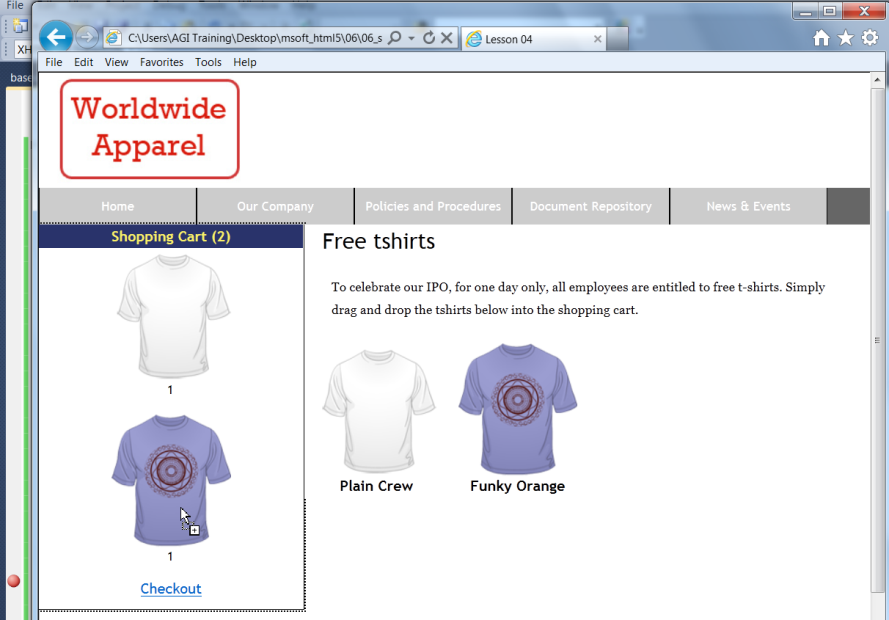
Рисунок 2 – Кошик відстежує предмети, що знаходяться в ньому і відображає використані посилання.
Ви можете обрати для відображення альтернативного зображення будь-який елемент як візуальний індикатор, у тому числі полотна. Полотно має кілька опцій, таких як зображення або здатність відображати динамічний текст, наприклад, найменувань і цін.
В DragStarted функцію, додайте наступні рядки коду, щоб створити полотно, яке містить вихідне зображення і ціну:
function dragStarted( event ){
dragging = event.target;
var dragImage = document.createElement( 'canvas' );
var ctx = dragImage.getContext( '2d' );
ctx.drawImage(dragging, 0, 0);
ctx.font = 'bold 1.8em sans-serif';
ctx.fillText( '$5', 30, 100);
}
Щоб використовувати створене полотно, як drag на зображення для подальшої дії, ви повинні викликати функцію setDragImage DataTransfer об'єкт події. Додати наступні рядки коду безпосередньо після коду з попереднього кроку:
function dragStarted( event ){
var dragImage = document.createElement( 'canvas' );
...
event.dataTransfer.setDragImage( dragImage, 0, 0);
}
Функція setDragImage присвоює три аргументи. Перший аргумент є посиланням на елемент, що використовується в якості drag зображення. Два інших аргументи х і у, зсув зображення. Повна підтримка функції setDragImage доступна не у всіх браузерах.
Графічний елемент має важливе значення для цього додатка, тому що функція setDragImage дозволяє використовувати в якості drag зображення тільки один елемент. З полотна елемента, ви можете комбінувати текст, зображення і векторну графіку в якості візуального індикатора.
Збережіть всі зміни і попередньо перегляньте результати у Вашому браузері. Перетягніть футболку у корзині. Якщо ви використовуєте Internet Explorer 9, ви не побачите жодної різниці в цей момент від поведінки вашої сторінки після кроку 9. Це тому, що Internet Explorer 9 не підтримує setDragImage функції. Браузер, такий як Firefox 5 не підтримує функцію setDragImage і коли користувач перетягує футболку, ціна об'єкта буде накладатися на зображення.
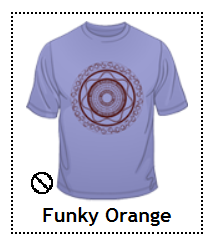
Рисунок 3 – Internet Explorer 9 не підтримує функцію setDragImage і не буде відображатися, як передбачалося
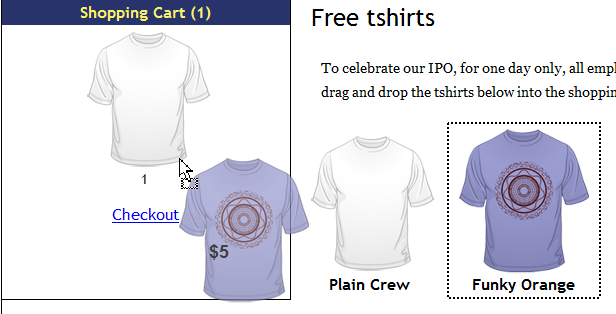
Рисунок 4 – В браузері, який підтримує setDragImage, з'явиться накладання тексту, коли користувач перетягує зображення
